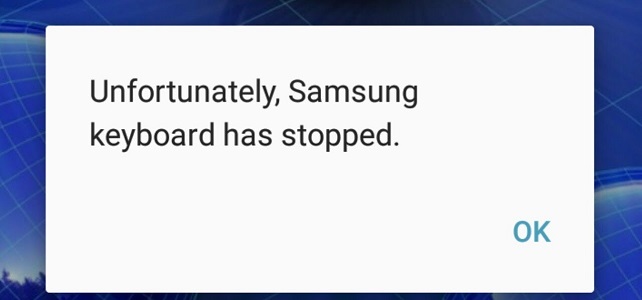
He instalado la última actualización de Samsung, y desde entonces, continuamente recibo un mensaje, ¡desafortunadamente el teclado Samsung ha dejado de funcionar! ¿Alguien puede ayudarme a solucionar este problema?
¡No estás solo en esto! La mayoría de los usuarios de Samsung se encuentran con el problema en el que su teclado de dispositivo Samsung se detiene. Este es un problema prevalente entre todos los usuarios de Samsung que usan un teclado incorporado en sus dispositivos. Si no tiene idea de por qué su teclado Samsung sigue deteniéndose después de la actualización y cómo solucionarlo, está en el lugar correcto. Esta guía lo guiará a través de todas las causas plausibles detrás del problema y cómo puede solucionarlo con facilidad.
¿Por qué mi teclado Samsung S22 sigue deteniendo?
Si se pregunta por qué mi teclado Samsung sigue deteniéndose en S6 u otros dispositivos, podría haber un puñado de razones que pueden causar este problema. Sin lugar a dudas, es enloquecedor encontrar el teclado Samsung sigue deteniendo el problema, ya que no le permite usar su dispositivo sin problemas.
La razón detrás de este tema es bastante simple de entender. Cada vez que una aplicación o software deja de responder, significa que la aplicación o software se ha bloqueado. Incluso en el escenario del teclado Samsung, cuando no toma un comando o aparece un mensaje de error al usar el teclado que dice «Desafortunadamente, el teclado Samsung se ha detenido», implica que el software de teclado Samsung en su dispositivo se ha bloqueado.
Afortunadamente, es una falla menor, y no tiene que entrar en pánico, ya que este problema se puede resolver fácilmente utilizando las formas en que vamos a discutir en la próxima parte.
Solución 1. Reinicie el teléfono
La primera y principal solución que puede intentar solucionar el problema del teclado Galaxy S6 Samsung mantiene deteniendo es reiniciar el teléfono. Reiniciar el teléfono es una de las soluciones más básicas que puede ayudarlo a solucionar este problema.
Aquí le mostramos cómo reiniciar su dispositivo Samsung:
- Presione el «botón de encendido» de su dispositivo y presione durante unos segundos.
- Después de esto, obtendrá la opción «Reiniciar/reiniciar» en su dispositivo.
- Elija la opción «Reiniciar/reiniciar» para reiniciar su teléfono.
Una vez que se reinicie su teléfono, ¡ahora puede verificar si enfrenta el mismo problema o no! Si aún se encuentra con el mismo problema, puede probar las otras soluciones a continuación.
Solución 2. Force Reiniciar su teclado
Si el reinicio simple no lo ayuda a solucionar el problema del teclado Samsung se detiene en la nota 5, ¡no se preocupe! Puede intentar forzar reiniciar su teclado Samsung. Este método detendrá por completo su aplicación de teclado Samsung y la iniciará nuevamente después de un tiempo.
Aquí le mostramos cómo forzar el reinicio de su teclado:
- Ir a «Configuración».
- Desplácese hacia abajo y haga clic en «Aplicaciones».
- Busque y seleccione la opción «Teclado Samsung» de la lista.
- Después de abrir el «teclado Samsung», haga clic en «Force Stop».
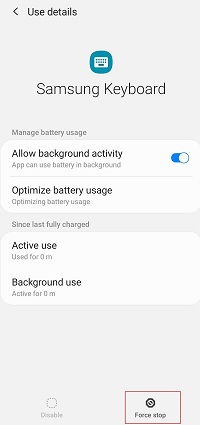
¡Eso es todo! Has forzado con éxito reiniciar tu teclado Samsung. Ahora, puede escribir un mensaje y verificar si el problema sigue siendo el mismo o se soluciona ahora.
Solución 3. Restablecer la configuración del teclado
En caso de que su teclado funcione muy bien en el modo de paisaje, pero causa problemas en el retrato, intente restablecer la configuración de su teclado.
Para restablecer la configuración de las palabras clave, siga los pasos a continuación:
- Use el teclado de su teléfono Samsung en modo paisajista.
- Haga clic en «Configuración» o el icono de rueda/engranaje en el teclado.
- En la opción «Configuración», navegue a «Restablecer a la configuración predeterminada».
- Toque «Restablecer la configuración del teclado».
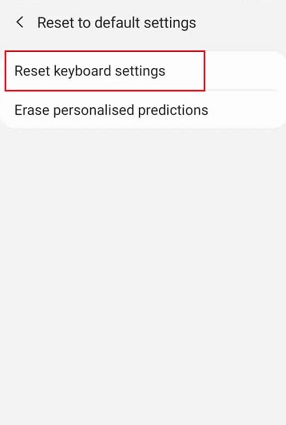
Recommended Read: 5 Métodos para Transferir Datos de ZTE a Samsung Galaxy S23/S22/S21/S20/S10/Note 20
Solución 4. Borre el caché y los datos del teclado cuando el teclado Samsung no funcione
Cuando se trata de cómo arreglar el teclado Samsung se detiene en S6 ″, también puede intentar borrar el caché y los datos del teclado. Hay momentos en que algunos de los archivos no deseados o dañinos pueden hacer que el teclado Samsung se detenga. Por lo tanto, borrar el caché o los datos del teclado puede ayudarlo a solucionar el problema.
Para borrar el caché y los datos del teclado, siga los pasos mencionados a continuación:
- Abra «Configuración».
- Ir a «aplicaciones».
- Mostrar aplicaciones del sistema y toque «Teclado Samsung».
- Seleccione la memoria o el almacenamiento y haga clic en la opción «Borrar caché» y «Borrar datos».
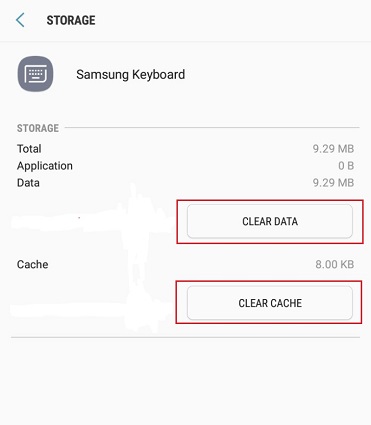
Después de hacer esto, intente usar su teclado nuevamente, y si todavía se enfrenta al mismo problema, ¡continúe al siguiente método!
Solución 5. Reinicie su dispositivo en modo seguro
Si todas las soluciones mencionadas anteriormente no funcionaron para usted, cualquier aplicación de terceros que haya instalado últimamente en su teléfono inteligente Samsung podría ser la razón detrás del problema. Para resolver el problema, puede reiniciar su dispositivo en modo seguro para determinar si una aplicación instalada recientemente está causando el problema. Con el modo seguro, todas las aplicaciones de terceros en su dispositivo Samsung estarán deshabilitados y puede solucionar fácilmente el problema.
Los pasos para reiniciar su dispositivo en modo seguro implican lo siguiente:
- Mantenga presionado el «botón de encendido» hasta que su dispositivo muestre las opciones de reinicio.
- Mantenga presionado el icono de «apagado» hasta que vea la opción de modo seguro.
- Haga clic en el icono «Modo seguro», y su teléfono entrará en modo seguro.
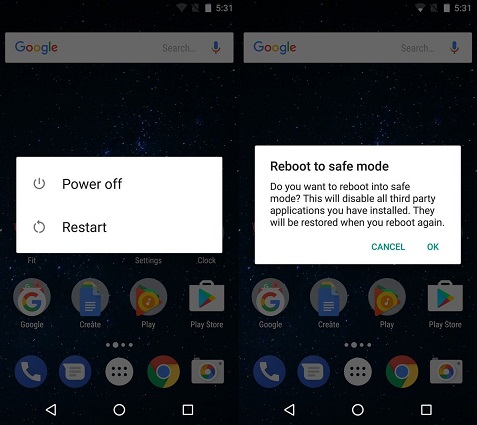
Ahora, use su teclado Samsung para averiguar si funciona correctamente. En caso afirmativo, probablemente se enfrente, desafortunadamente, el teclado Samsung ha dejado de funcionar en el problema debido a las aplicaciones de terceros recién instaladas en su dispositivo. Simplemente deshágase de ellos para solucionar el problema.
Solución 6. Actualice el software del dispositivo
El software de su teléfono inteligente Samsung juega un papel crucial para mantener todas las aplicaciones que funcionan sin problemas. Por lo tanto, si aún no ha actualizado el software de su dispositivo al último, debe hacerlo de inmediato porque también puede ser una razón detrás de por qué se enfrenta al problema del teclado Samsung sigue deteniendo la aplicación cerrada.
Para actualizar el software del dispositivo, siga los pasos a continuación:
- Vaya a «Configuración»> «Acerca del dispositivo».
- Toque «Actualización del sistema» o «Actualización de software»
- Si hay actualizaciones disponibles, instálelas de inmediato.
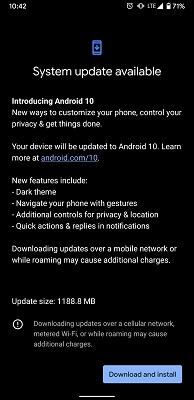
Solución 7. Si todo lo demás falla, repare el sistema Android para corregir «Desafortunadamente, el teclado Samsung S22 ha dejado de funcionar»
Si todas las soluciones mencionadas anteriormente no logran solucionar el problema en su teléfono inteligente Samsung, Ultfone Android Repair Tool definitivamente lo ayudará a solucionarlo. Es una poderosa herramienta de reparación de Android que puede solucionar a la perfección más de 150 problemas relacionados con Android en un par de minutos. Lo mejor de esta herramienta de reparación de Android es que le permitirá resolver el problema de «Desafortunadamente, el teclado Samsung ha dejado de funcionar» sin permitirle perder ningún dato.
COMPRAR AHORA
Aquí hay una guía paso a paso sobre cómo arreglar el teclado Samsung S22 sigue deteniendo el problema en su dispositivo:
-
Paso 1 Instale el programa Ultfone y lancelo. Ahora, conecte su dispositivo Samsung a la computadora usando un cable USB. Desde la interfaz principal del software, haga clic en la función «Reparar el sistema Android».
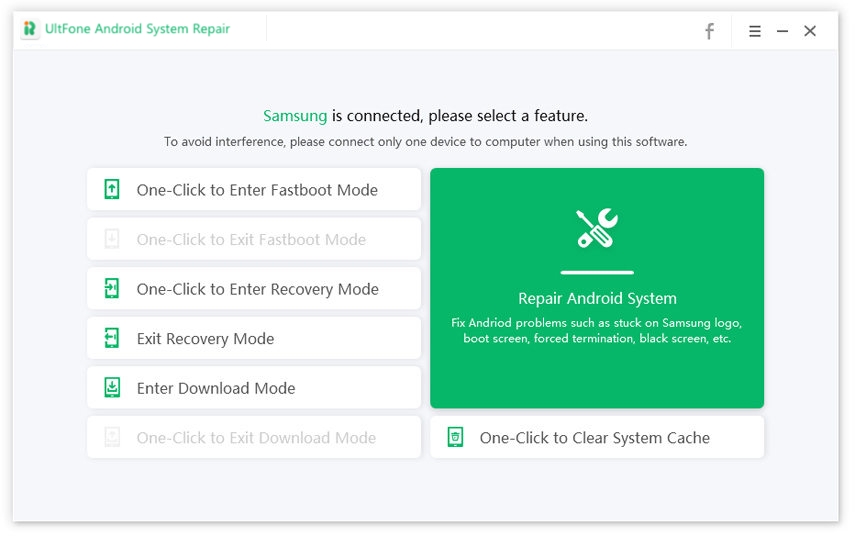
-
Paso 2 En la próxima pantalla, toque la opción «Reparar ahora» e ingrese la información de su dispositivo.
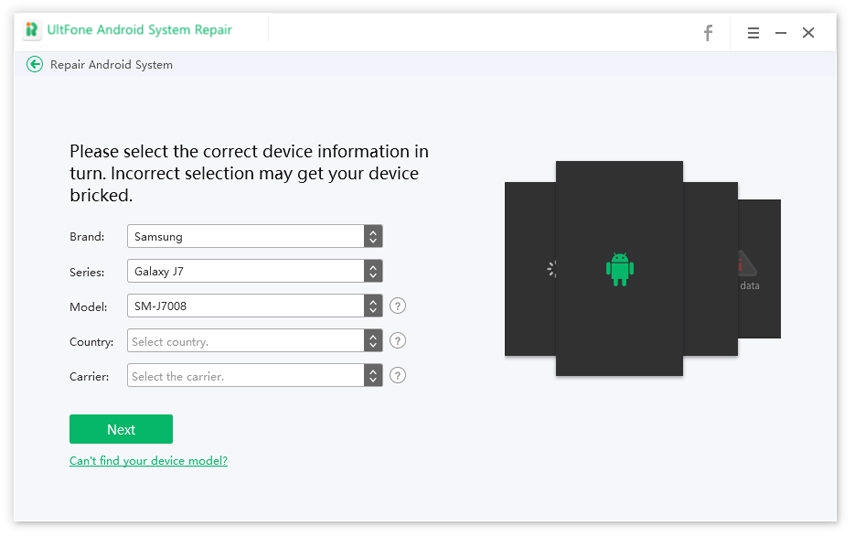
-
Paso 3 Con la información del dispositivo proporcionada, este software descargará un archivo de firmware para este dispositivo.
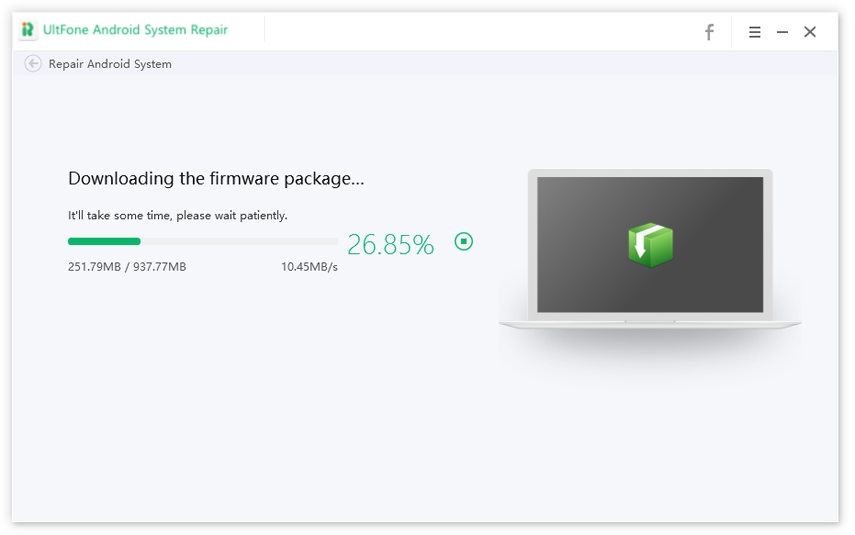
-
Paso 4 Una vez que el software descargue el paquete de firmware correspondiente para su dispositivo, haga clic en el botón «Reparar ahora». En unos pocos pasos, este software comenzará a reparar el sistema para resolver el teclado Samsung sigue deteniendo S22/6/S7/8/9/10.

Concluir
Como puede ver, una gran cantidad de soluciones puede ayudarlo a solucionar el problema de «Desafortunadamente, el teclado Samsung ha dejado de funcionar». Puede probar cualquiera de las soluciones mencionadas anteriormente, pero entre ellas, la herramienta de reparación del sistema Android UltFone es la única solución que puede ayudarlo a solucionar el problema con facilidad. ¡Entonces, pruébalo y sal del problema en poco tiempo!
